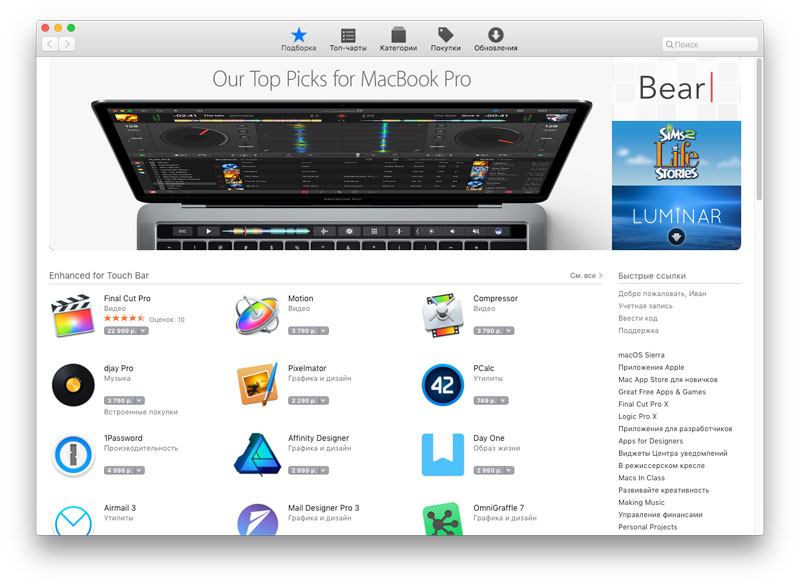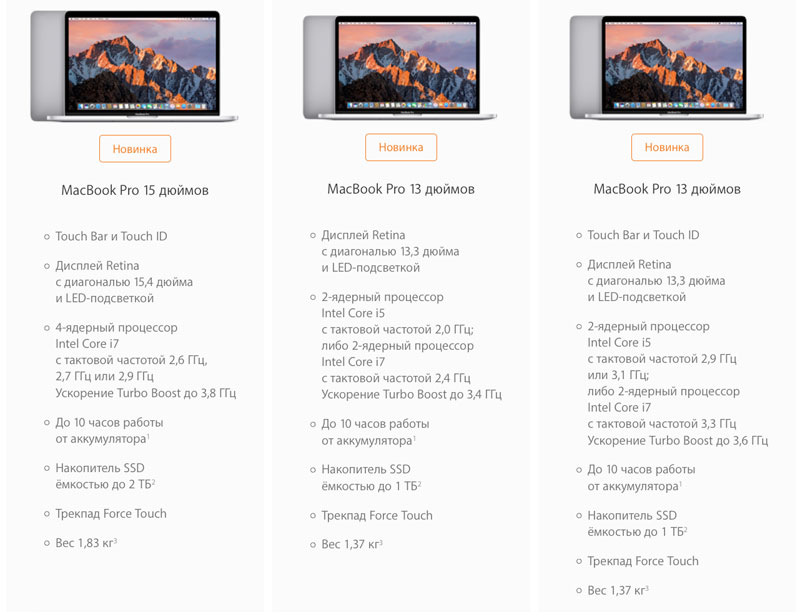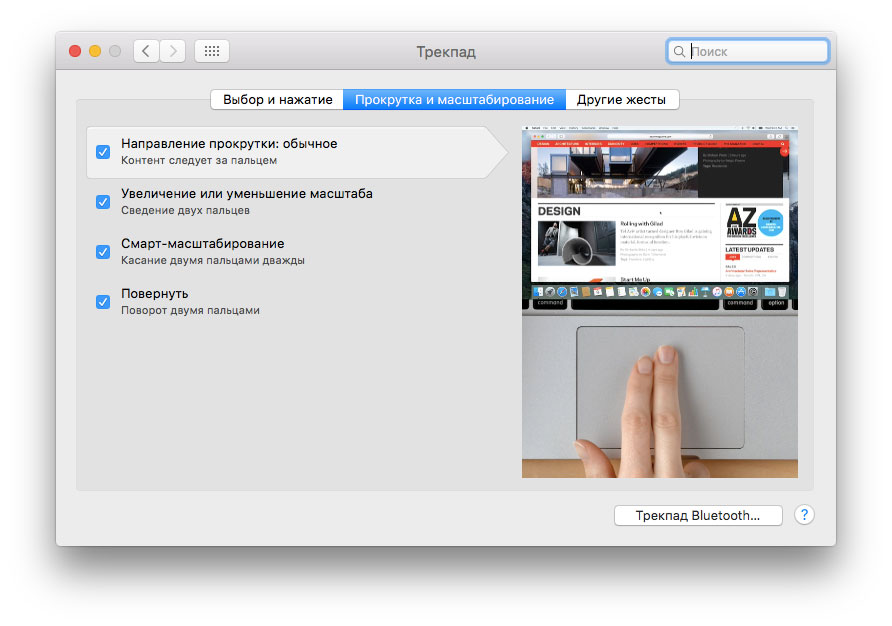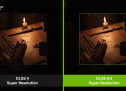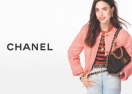6 советов, как перейти с Windows на Mac и не сойти с ума
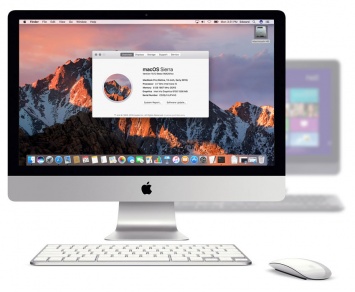
Всегда задумываетесь, когда видите в кафе MacBook? Возможно, вы собираетесь купить новый ноутбук, и не хотите, чтобы он работал на Windows 10? Хорошая новость состоит в том, что перейти с Windows на Mac не так сложно, как может показаться.
С небольшой подготовкой смена платформы может пройти относительно безболезненно, даже для пользователей, ранее использовавших только Windows. Ниже шесть советов, которые упростят вам переход на Mac.
1. Убедитесь, что для macOS есть все необходимые вам программы
Первый шаг на пути обеспечения безопасного переключения с PC на Mac - убедиться, доступны ли на macOS необходимые приложения. Этот процесс включает в себя перечисление всего критически-важного программного обеспечения, установленного на вашем Windows-ПК. Не забывайте также про небольшие утилиты для продуктивности.
Проверьте наличие этих важных приложений под Mac. С учетом того, что прошло много лет с момента выхода первой версии Mac OS X, число доступных для этой ОС приложений может вас удивить. На десктопной платформе Apple есть все Windows-браузеры, включая Firefox, Opera и Chrome, а также популярные онлайн-сервисы: Dropbox, Evernote, Skype, Viber, Telegram. На самом деле даже Microsoft предлагает полноценный Office для Mac, включающий в себя Word, Excel, PowerPoint, Outlook и т. д.
Однако будьте осторожны: в версиях приложений для Mac не всегда те же возможности, что и в версиях для Windows. Кроме того, ситуацию может запутать случай, когда линейка продуктов для Windows отличается от линейки для Mac.
Если производитель программного обеспечения не предлагает приложение для macOS, следующий шаг состоит в поиске альтернативы с аналогичными возможностями. Те мне менее, зрелость Mac означает, что есть большие шансы, что вы найдете нужное вам ПО. Но будьте готовы к тому, что вам придется изучить предложения из Mac App Store, читать обзоры в сети, искать информацию о ПО на тематических форумах.
2. Рассмотрите варианты установки Windows на Mac
Что случится, если важный софт просто не доступен в macOS? Вы можете легко установить операционную систему Microsoft на Mac. Для этого есть два способа: с помощью Boot Camp или в виртуальной машине.
Boot Camp является системной утилитой macOS, разработанной, чтобы помочь выделить на ПК отдельный раздел для установки Windows. После настройки, вы можете выбрать между загрузкой Windows или macOS. Конечно, установка Windows на MacBook гарантирует, что вы сможете и дальше пользоваться привычным ПО, однако использование Windows на регулярной основе ставит под сомнение саму идею перехода на Mac.
В большинстве случаев целесообразной является установка виртуальной машины с Windows. Опции программного обеспечения для виртуализации под macOS включают VirtualBox, Parallels Desktop и VMware Fusion. VirtualBox является надежным бесплатным продуктом, хотя его Mac-ориентированная интеграция и общие возможности значительно отстают от коммерческих продуктов Parallels и VMware.
Недавно выпущенные Parallels Desktop 12 и VMware Fusion 8.5 предлагают повышенную производительность, улучшенную поддержку периферийных устройств и Windows 10. Оба продукта предлагают расширенные возможности, хотя Parallels 12 может быть более дружественной для пользователей-новичков. Важно отметить, что обе программы имеют возможность извлекать Windows-приложения из виртуальной среды Windows, так что они появляются рядом с macOS-приложениями на рабочем столе.
3. Изучите модельный ряд MacBook
Если у вас есть все необходимые приложения, следующим шагом является покупка MacBook. Упрощенная линейка устройств Apple делает выбор модели относительно простым.
Модельный ряд ноутбуков представлен MacBook, MacBook Air и MacBook Pro. Ноутбуки MacBook Air доступны в виде 13-дюймовых моделей, в то время как MacBook Pro предлагаются в вариантах с 13- и 15-дюймовым экраном. MacBook является самым тонким и легким ноутбуком Apple и предлагается в модификации с экраном 12 дюймов.
Если вы ограничены финансового и вам достаточно «обычного» дисплея - ваш выбор MacBook Air. Если бюджет позволяет, то стоит присмотреться к 12-дюймовому MacBook. Для профессиональных задач подойдут MacBook Pro.
Стоит отметить, что память на новых ноутбуках MacBook не может быть увеличена обычным способом. На большинстве моделей она припаяна непосредственно к материнской плате. Некоторые производители предлагают послепродажный апгрейд твердотельного накопителя (SSD), в комплекте с необходимыми проприетарными разъемами. Тем не менее, лучше заранее определиться с объемом SSD и ОЗУ при заказе MacBook.
4. Переходите на Mac. Не спешите, но поторапливайтесь
Хотя идея постепенного отказа от Windows в пользу macOS кажется заманчивой, лучше всего ускорить процесс смены платформ. Избегайте перехода накануне важных событий (по понятным причинам), или в день командировкой.
Потратьте несколько дней на установку софта и знакомство с macOS. Перенесите все рабочие документы со старого на новый ПК с помощью службы облачных систем хранения данных, таких как Dropbox. Даже подкованным пользователям следует ожидать периода адаптации - другой пользовательский интерфейс, другие шаги для обычных действий, включая запуск и завершение работы.
5. Подберите подходящие аксессуары
Небольшое количество вариантов моделей и форм-факторов в линейке MacBook имеет еще одно преимущество: это предоставляет производителям периферийных устройств достаточно стимулов для выпуска аксессуаров. Это означает, что в экосистеме Apple представлен широкий выбор дополнительных гаджетов, разработанных специально для MacBook.
Батарея Kanex PowerGo с USB-C позволит вам полностью зарядить MacBook. Резервный источник питания предназначен специально для ноутбуков Apple. Помимо интерфейсного разъема USB-C доступен полноразмерный USB-вход, что позволяет использовать аккумулятор для одновременной подзарядки самых разных устройств, включая смартфоны и планшеты.
Если вы планируете редко выносить лэптоп из дома, не летаете в командировки, а в путешествиях отдыхаете от цивилизации, то вас такое дополнение вряд ли заинтересует. Но если ваш MacBook будет жить в сумке, ездить с вами в машине, проводить время в кафе и на встречах, то тогда Kanex PowerGo может оказаться полезной штукой.
Аксессуар от Twelve South под названием BookArc может стать для вас настоящим подарком. Аккуратная подставка от Twelve South позволяет удерживать в вертикальном положении MacBook, MacBook Air и MacBook Pro. Внешний вид новинки характеризуется полукруглой формой и прорезью для установки лэптопов.
Если работа или хобби сопряжены с работой в таких условиях, где проливной дождь, пыльная буря и другие природные катаклизмы обычное дело, а MacBook все же нужен? Вы не ошибетесь, если решите его защитить с помощью защитного кейса от Urban Armor Gear, в котором объединились множество достижений инженерной мысли.
6. Станьте продвинутым пользователем Mac
После того, как вы пережили первоначальный дискомфорт перехода с одной ОС на другую, найдите время, чтобы изучить все возможности Mac.
Одним из особенно важных преимуществ MacBook, является отличное время автономной работы, побочный продукт тесной интеграции аппаратного и программного обеспечения. Может оказаться полезной функция Пространства, позволяющий создавать несколько виртуальных рабочих столов и помогающая организовывать запуск приложений, не требуя большего количества мониторов. Обязательно изучите все жесты для работы с трекпадом.
Переход на Mac не значит, что у вас нет пути назад. В самом деле, если вы делаете все правильно, периодически переключаясь между Windows и macOS, вы достигнете полной амбидекстрии платформ в самое короткое время.
Apple Microsoft Mozilla Firefox Бюджет